Bitwarden: Sådan deaktiveres webstedsikoner

Hvis du finder webstedsikoner unødvendige i Bitwarden, kan du deaktivere dem her.
En password manager er en empatisk og vigtig konto og et stykke software. Det er klart, at det ville være katastrofalt slemt, hvis man nogensinde blev fundet at være ondsindet og stjæle adgangskoder fra hele sin brugerbase. Dette er dog ikke den eneste risiko, da en adgangskodemanager er et enkelt fejlpunkt. Det værste, der kan ske for dig, er muligvis, at du glemmer din hovedadgangskode.
Normalt, hvis du glemmer en adgangskode, kan du bare bruge funktionen til nulstilling af adgangskode og tjekke din e-mail-konto for at gendanne din konto og logge ind igen. Med adgangskodeadministratorer bruges din hovedadgangskode som krypteringsnøgle. Du kan ikke dekryptere dine data uden dem. Det betyder, at der ikke er nogen måde at gendanne din konto, hvis du glemmer din adgangskode. Desværre, hvis du ikke kan få adgang til din adgangskodeboks, kan du ikke få adgang til nogen af dine konti. I bedste fald skal du gendanne alle dine konti og gemme de nye detaljer. I værste fald er du logget ud af din e-mail-konto. Du er så fuldstændig ude af stand til at få adgang til eller gendanne nogen af dine konti.
Generelt er cybersikkerhedsfællesskabets råd, at du aldrig bør lægge nyttige adgangskoder til nogen konto, da de gør det nemmere for en hacker at få adgang. Med hovedadgangskoden for adgangskodeadministratorer bliver dette problem dog lidt mere skumlere. På den ene side kunne et hint om adgangskode hjælpe en hacker med at gætte din hovedadgangskode og få adgang til hele din boks. På den anden side, hvis du glemmer din hovedadgangskode, kan du permanent låse alle dine konti ude. Bitwardens adgangskodetip-proces beskytter endda mod hackertruslen ved at sende dig tippet via e-mail i stedet for at vise det på hjemmesiden. Dette kan dog efterlade dig i limbo igen, hvis du ikke har adgang til din e-mail.
Hvis du beslutter dig for at ændre eller indstille et kodeordstip for at hjælpe dig med at glemme din hovedadgangskode, er det ret nemt at gøre det. For at kunne gøre det skal du logge ind på Bitwarden-webboksen . Skift til fanen " Indstillinger ", når du har logget ind. Feltet med tip til adgangskode vil være det tredje tekstfelt nede i standardafsnittet " Min konto " med etiketten " Tip til hovedadgangskode ". Indtast dit nye hovedadgangskodetip, og klik derefter på knappen " Gem " for at gemme ændringen.
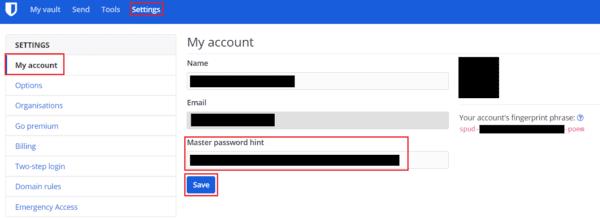
Indtast dit kodeordstip i tekstboksen "Hovedadgangskodetip" i standardafsnittet "Min konto" i indstillingerne.
Fortsat adgang til din adgangskodeadministrator er afgørende for din fortsatte adgang til alle dine andre konti. Som sådan kan det være en god idé at angive et hint om adgangskode, der rent faktisk skal rykke din hukommelse uden eksplicit at give adgangskoden væk. Ved at følge trinene i denne vejledning kan du ændre dit Bitwarden-hovedadgangskodetip.
Hvis du finder webstedsikoner unødvendige i Bitwarden, kan du deaktivere dem her.
Trænger dit profilikon til at blive ændret? Se, hvordan gravatarer kan hjælpe, og hvordan du aktiverer det.
Hold dig organiseret ved at slette unødvendige mapper i Bitwarden. Her er hvordan.
Hold dine adgangskoder sikre ved at vide, hvordan du låser Bitwarden-udvidelsen. Her er hvordan.
Når du har brug for mere information om en post, her er hvordan du kan se alle oplysningerne om Bitarden.
Opdag, hvor nemt det er at ændre e-mailadressen til din Bitwarden-konto. Her er de trin, du skal følge.
Hvis Bitwarden ikke vil bede dig om at gemme nye adgangskoder, skal du sikre dig, at appen kan sende dig meddelelser, når den registrerer, at du har ændret din adgangskode.
Hvis din browser ikke er i stand til at oprette forbindelse til din 1Password desktop-app, skal du opdatere din pc, afslutte 1Password og genstarte din maskine.
Hvis 1Password ikke kan bekræfte Chromes kodesignatur, skal du rydde din browsercache og deaktivere alle dine browserudvidelser undtagen 1Password.
Hold din Windows 10-computer sikker ved at ændre adgangskoden regelmæssigt. Sådan kan du ændre det.
Vil du ikke gemme dine loginoplysninger for et bestemt websted? Sådan ekskluderer du et domæne, når du bruger Bitwarden.
Når du ikke kan vente på, at Bitwarden synker dine adgangskoder, så gør du det manuelt.
Bitwarden virker muligvis ikke på alle apps. Sådan kopierer du din adgangskode og dit brugernavn til de ikke-kompatible apps.
Har du brug for at åbne en URL tilknyttet en post i Bitwarden? Så er denne guide noget for dig.
Ønsker at konfigurere, hvordan URL'er matches i Botwarden. Det kan denne guide hjælpe dig med.
Hvis 1Password ikke er i stand til at nå serveren, skal du justere dine browserindstillinger for at tillade alle cookies og opdatere din browserversion.
Se, hvordan du kan tilføje Custom Equivalent Domains i Bitwarden for at gøre login nemmere.
Ikke sikker på, hvordan du låser Bitwarden-udvidelsen op? Sådan kan du gøre det med en nål eller biometri.
Hvis 1Password ikke kan oprette forbindelse til 1Password mini, skal du genstarte din computer og installere den seneste 1Password-appversion.
Hvis Bitwardens Autofyld-funktion ikke virker, skal du sørge for, at funktionen er aktiveret, og at du kører den seneste appversion på din enhed.
For at løse video lag problemer på Windows 11, opdater dine grafikdrivere til den nyeste version og deaktiver hardwareacceleration.
Vi har brugt lidt tid med Galaxy Tab S9 Ultra, og den er den perfekte tablet til at parre med din Windows PC eller Galaxy S23.
Lær hvordan du fremhæver tekst med farve i Google Slides appen med denne trin-for-trin vejledning til mobil og desktop.
Mange nyhedsartikler nævner det "mørke web", men meget få diskuterer faktisk, hvordan man får adgang til det. Dette skyldes hovedsageligt, at mange af de hjemmesider, der findes der, huser ulovligt indhold.
Indstil timere til Android-apps og hold brugen under kontrol, især når du har vigtigt arbejde, der skal gøres.
At vide, hvordan man ændrer privatlivsindstillingerne på Facebook på en telefon eller tablet, gør det lettere at administrere din konto.
Lær alt om PIP-tilstand i Google Chrome, og hvordan du aktiverer det for at se videoer i et lille billede-i-billede-vindue, ligesom du kan på dit TV.
Hav det sjovt i dine Zoom-møder med nogle sjove filtre, du kan prøve. Tilføj en halo eller se ud som en enhjørning i dine Zoom-møder med disse sjove filtre.
Opdag hvordan du nemt og hurtigt kan aktivere mørk tilstand for Skype på din Windows 11 computer på mindre end et minut.
Så, du har fået fat i denne slanke og kraftfulde enhed, og det er stort set alt, hvad du har drømt om, ikke? Men selv de bedste gadgets har brug for en pause.


























